So legen Sie den Seitenhintergrund fest
Einstellungsmethode: Öffnen Sie zunächst das zu bearbeitende Word-Dokument, klicken Sie oben auf der Seite auf die Registerkarte „Seitenlayout“ und wählen Sie dann die angegebene Farbe in der Dropdown-Liste aus Legen Sie den Seitenhintergrund fest.

Die Betriebsumgebung dieses Tutorials: Windows7-System, WPS Office 2019-Version, Dell G3-Computer.
Öffnen Sie den standardmäßigen weißen Seitenhintergrund von WPS2019 und geben Sie Textinformationen direkt ein, den sogenannten Schwarzweißtext.
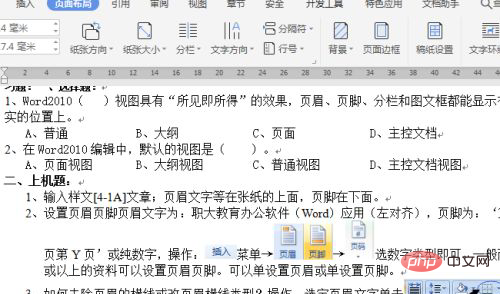
Manchmal können Sie den weißen Seitenhintergrund in andere Farben wie Grün usw. ändern. Klicken Sie auf „Seitenlayout“ → Hintergrund und wählen Sie die Farbe in der Dropdown-Option aus.
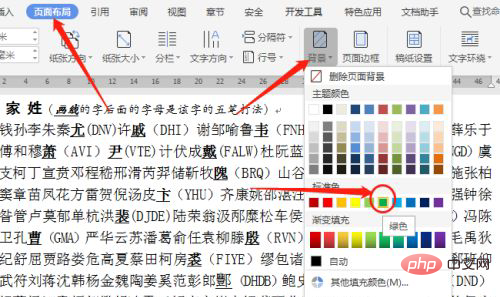
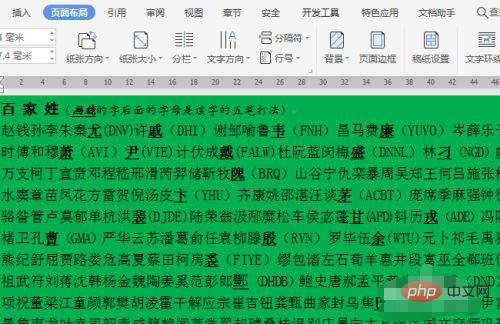
Die Methode zur Auswahl anderer Farben für den Seitenhintergrund ist dieselbe, z. B. Hellblau.
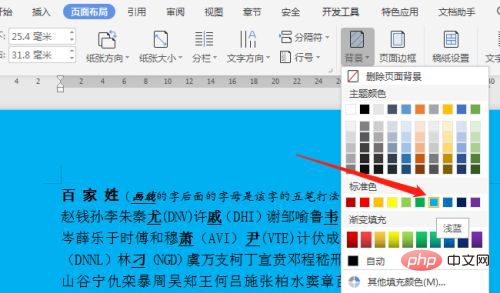
Empfohlenes Tutorial: „Word-Tutorial“
Das obige ist der detaillierte Inhalt vonSo legen Sie den Seitenhintergrund fest. Für weitere Informationen folgen Sie bitte anderen verwandten Artikeln auf der PHP chinesischen Website!

Heiße KI -Werkzeuge

Undresser.AI Undress
KI-gestützte App zum Erstellen realistischer Aktfotos

AI Clothes Remover
Online-KI-Tool zum Entfernen von Kleidung aus Fotos.

Undress AI Tool
Ausziehbilder kostenlos

Clothoff.io
KI-Kleiderentferner

AI Hentai Generator
Erstellen Sie kostenlos Ai Hentai.

Heißer Artikel

Heiße Werkzeuge

Notepad++7.3.1
Einfach zu bedienender und kostenloser Code-Editor

SublimeText3 chinesische Version
Chinesische Version, sehr einfach zu bedienen

Senden Sie Studio 13.0.1
Leistungsstarke integrierte PHP-Entwicklungsumgebung

Dreamweaver CS6
Visuelle Webentwicklungstools

SublimeText3 Mac-Version
Codebearbeitungssoftware auf Gottesniveau (SublimeText3)

Heiße Themen
 1378
1378
 52
52
 So kopieren Sie eine Seite in Word
Feb 20, 2024 am 10:09 AM
So kopieren Sie eine Seite in Word
Feb 20, 2024 am 10:09 AM
Möchten Sie eine Seite in Microsoft Word kopieren und die Formatierung beibehalten? Dies ist eine kluge Idee, da das Duplizieren von Seiten in Word eine nützliche zeitsparende Technik sein kann, wenn Sie mehrere Kopien eines bestimmten Dokumentlayouts oder -formats erstellen möchten. Diese Anleitung führt Sie Schritt für Schritt durch den Prozess des Kopierens von Seiten in Word, unabhängig davon, ob Sie eine Vorlage erstellen oder eine bestimmte Seite in einem Dokument kopieren. Diese einfachen Anweisungen sollen Ihnen dabei helfen, Ihre Seite einfach neu zu erstellen, ohne bei Null anfangen zu müssen. Warum Seiten in Microsoft Word kopieren? Es gibt mehrere Gründe, warum das Kopieren von Seiten in Word sehr vorteilhaft ist: Wenn Sie ein Dokument mit einem bestimmten Layout oder Format kopieren möchten. Im Gegensatz dazu, die gesamte Seite von Grund auf neu zu erstellen
 So legen Sie in OneNote ein Bild als Hintergrund fest
May 14, 2023 am 11:16 AM
So legen Sie in OneNote ein Bild als Hintergrund fest
May 14, 2023 am 11:16 AM
Onenote ist eines der besten Notiztools von Microsoft. In Kombination mit Outlook und MSTeams kann Onenote eine leistungsstarke Kombination zur Verbesserung der Arbeit und der persönlichen kreativen Produktivität sein. Wir müssen Notizen in einem anderen Format machen, das mehr sein kann, als nur Dinge aufzuschreiben. Manchmal müssen wir im Rahmen unserer täglichen Arbeit Bilder aus verschiedenen Quellen kopieren und bearbeiten. Auf Onenote eingefügte Bilder können viel bewirken, wenn Sie wissen, wie Sie die Änderungen anwenden. Sind Sie bei der Verwendung von Onenote schon einmal auf das Problem gestoßen, dass Bilder, die Sie in Onenote eingefügt haben, Ihnen ein einfaches Arbeiten nicht ermöglichen? In diesem Artikel geht es um die effektive Verwendung von Bildern in Onenote. wir können
 Win11 neue Version der Zeichnung: Entfernen Sie den Hintergrund mit einem Klick, um die Ausschneidefunktion zu nutzen
Sep 15, 2023 pm 10:53 PM
Win11 neue Version der Zeichnung: Entfernen Sie den Hintergrund mit einem Klick, um die Ausschneidefunktion zu nutzen
Sep 15, 2023 pm 10:53 PM
Microsoft lädt WindowsInsider-Projektmitglieder in den Canary- und Dev-Kanälen ein, die neue Paint-Anwendung zu testen und zu erleben. Die neueste Versionsnummer ist 11.2306.30.0. Die bemerkenswerteste neue Funktion dieses Versionsupdates ist die Ein-Klick-Ausschneidefunktion. Benutzer müssen nur einmal klicken, um den Hintergrund automatisch zu entfernen und den Hauptteil des Bildes hervorzuheben, was es Benutzern erleichtert, nachfolgende Vorgänge durchzuführen. Der gesamte Schritt ist sehr einfach. Der Benutzer importiert das Bild in die neue Layoutanwendung und klickt dann auf die Schaltfläche „Hintergrund entfernen“ in der Symbolleiste. Der Benutzer kann auch ein Rechteck verwenden, um den zu entfernenden Bereich auszuwählen der Hintergrund.
 So passen Sie den Standby-Modus auf dem iPhone an und bearbeiten ihn: Was ist neu in iOS 17?
Sep 21, 2023 pm 04:01 PM
So passen Sie den Standby-Modus auf dem iPhone an und bearbeiten ihn: Was ist neu in iOS 17?
Sep 21, 2023 pm 04:01 PM
Standby ist eine neue Funktion im iOS 17-Update, die eine neue und verbesserte Möglichkeit bietet, auf Informationen zuzugreifen, wenn Ihr Telefon schnell inaktiv ist. Mit StandBy können Sie bequem die Uhrzeit überprüfen, bevorstehende Ereignisse anzeigen, Ihren Kalender durchsuchen, Wetteraktualisierungen für Ihren Standort abrufen und vieles mehr. Nach der Aktivierung wechselt das iPhone intuitiv in den Standby-Modus, wenn es während des Ladevorgangs auf Querformat eingestellt wird. Diese Funktion eignet sich perfekt für kabellose Ladestationen wie Ihren Nachttisch oder wenn Sie Ihr iPhone während der täglichen Aufgaben nicht aufladen können. Sie können damit durch verschiedene im Standby-Modus angezeigte Widgets wischen, um auf verschiedene Informationssätze aus verschiedenen Anwendungen zuzugreifen. Möglicherweise möchten Sie diese Widgets jedoch ändern oder einige sogar löschen, je nach Ihren Vorlieben und den Informationen, die Sie häufig benötigen. Also lasst uns eintauchen
 Wie kann ich eine Webseite schnell aktualisieren?
Feb 18, 2024 pm 01:14 PM
Wie kann ich eine Webseite schnell aktualisieren?
Feb 18, 2024 pm 01:14 PM
Bei der täglichen Nutzung eines Netzwerks kommt es häufig zu Seitenaktualisierungen. Wenn wir eine Webseite besuchen, treten manchmal Probleme auf, z. B. wenn die Webseite nicht geladen wird oder nicht ordnungsgemäß angezeigt wird. Zu diesem Zeitpunkt entscheiden wir uns normalerweise dafür, die Seite zu aktualisieren, um das Problem zu lösen. Wie kann die Seite also schnell aktualisiert werden? Lassen Sie uns die Tastenkombinationen für die Seitenaktualisierung besprechen. Die Tastenkombination für die Seitenaktualisierung ist eine Methode zum schnellen Aktualisieren der aktuellen Webseite über Tastaturoperationen. In verschiedenen Betriebssystemen und Browsern können die Tastenkombinationen für die Seitenaktualisierung unterschiedlich sein. Im Folgenden verwenden wir das gebräuchliche W
 So ersetzen Sie alle PPT-Hintergründe
Mar 25, 2024 pm 04:25 PM
So ersetzen Sie alle PPT-Hintergründe
Mar 25, 2024 pm 04:25 PM
Das Ersetzen des PPT-Hintergrunds ist ein wichtiger Vorgang, der den visuellen Stil der Präsentation schnell vereinheitlichen kann. Sie können den Hintergrund Ihrer gesamten Präsentation schnell ersetzen, indem Sie den Folienmaster ändern oder die Funktion „Hintergrund formatieren“ verwenden. Darüber hinaus bieten einige PPT-Versionen auch eine Batch-Ersetzungsfunktion, mit der der Hintergrund aller Folien problemlos ersetzt werden kann. Beim Austausch des Hintergrunds sollten Sie darauf achten, einen Hintergrund zu wählen, der zum Thema der Präsentation passt, und darauf achten, dass die Klarheit und Auflösung des Hintergrunds den Anforderungen entspricht.
 So ordnen Sie iPhone-Startbildschirmseiten neu an, deaktivieren und löschen sie
Nov 29, 2023 am 08:22 AM
So ordnen Sie iPhone-Startbildschirmseiten neu an, deaktivieren und löschen sie
Nov 29, 2023 am 08:22 AM
Unter iOS ermöglicht Apple Ihnen, einzelne Startbildschirmseiten auf Ihrem iPhone zu deaktivieren. Es ist auch möglich, die Reihenfolge der Startbildschirmseiten neu zu ordnen und Seiten direkt zu löschen, anstatt sie nur zu deaktivieren. So funktioniert das. So ordnen Sie die Seiten des Startbildschirms neu an: Berühren und halten Sie die Leertaste auf dem Startbildschirm, um in den Jitter-Modus zu wechseln. Tippen Sie auf die Punktreihe, die die Seiten des Startbildschirms darstellt. Berühren und ziehen Sie im angezeigten Raster des Startbildschirms eine Seite, um sie relativ zu anderen Seiten neu anzuordnen. Andere bewegen sich als Reaktion auf Ihr Ziehen. Wenn Sie mit Ihrer neuen Anordnung zufrieden sind, tippen Sie in der oberen rechten Ecke des Bildschirms auf „Fertig“ und anschließend erneut auf „Fertig“, um den Dither-Modus zu verlassen. So deaktivieren oder entfernen Sie Startbildschirmseiten: Berühren und halten Sie die Leertaste auf dem Startbildschirm, um in den Dither-Modus zu wechseln. Tippen Sie hier, um den Startbildschirm anzuzeigen
 So implementieren Sie einen Seitensprung in 3 Sekunden: PHP-Programmierhandbuch
Mar 25, 2024 am 10:42 AM
So implementieren Sie einen Seitensprung in 3 Sekunden: PHP-Programmierhandbuch
Mar 25, 2024 am 10:42 AM
Titel: Implementierungsmethode des Seitensprungs in 3 Sekunden: PHP-Programmierhandbuch In der Webentwicklung ist der Seitensprung eine übliche Operation. Im Allgemeinen verwenden wir Meta-Tags in HTML- oder JavaScript-Methoden, um zu Seiten zu springen. In bestimmten Fällen müssen wir jedoch Seitensprünge auf der Serverseite durchführen. In diesem Artikel wird erläutert, wie Sie mithilfe der PHP-Programmierung eine Funktion implementieren, die innerhalb von 3 Sekunden automatisch zu einer bestimmten Seite springt, und es werden auch spezifische Codebeispiele aufgeführt. Das Grundprinzip des Seitensprungs mit PHP ist eine Art




